Klávesové skratky v aplikácii AutoCAD
Pomocou kombinácií klávesových skratiek v programoch kreslenia môžete dosiahnuť impozantnú rýchlosť. V tomto ohľade nie je AutoCAD výnimkou. Výkres s klávesovými skratkami sa stáva intuitívnym a efektívnym.
V tomto článku sa pozrieme na kombinácie klávesových skratiek, ako aj na spôsob, akým sú priradené k programu AutoCAD.
obsah
Klávesové skratky v aplikácii AutoCAD
Nebudeme sa zmieniť o štandardných kombináciách pre všetky programy, ako napríklad "copy-paste", dotýkame sa jedinečných kombinácií pre AutoCAD. Pre jednoduchosť rozdelíme hromadné klávesy do skupín.
Klávesové skratky bežných príkazov
Esc - zruší výber a zruší príkazy.
Priestor - opakujte posledný príkaz.
Del - odstráni vybratú.
Ctrl + P - spustí okno pre tlač dokumentov. Pomocou tohto okna môžete tiež uložiť výkres do formátu PDF.
Čítajte viac: Ako ukladať výkres AutoCADu do formátu PDF
Klávesové skratky pomocných nástrojov
F3 - Povolenie alebo zakázanie väzieb objektov. F9 - aktivácia kolíka.
F4 - aktivácia / deaktivácia väzby 3D
F7 - vidí ortogonálnu mriežku.
F12 - aktivuje pole pre zadávanie súradníc, rozmerov, vzdialeností a iných vecí pri editácii (dynamický vstup).
CTRL + 1 - zapína a vypína paletu vlastníctiev.
CTRL + 3 - rozbalí paletu nástrojov.
CTRL + 8 - otvorí kalkulačku
CTRL + 9 - zobrazí príkazový riadok.
Prečítajte si tiež: Čo robiť, ak chýba príkazový riadok v programe AutoCAD
CTRL + 0 - odstráni všetky panely z obrazovky.
Posunutím - upnutím tohto tlačidla môžete pridať položky do výberu alebo ho odstrániť.
Upozorňujeme, že pri výbere klávesu Shift sa musí aktivovať v parametroch programu. Prejdite do ponuky - "Možnosti", záložka "Vybrať". Začiarknite políčko "Použite Shift na pridanie".
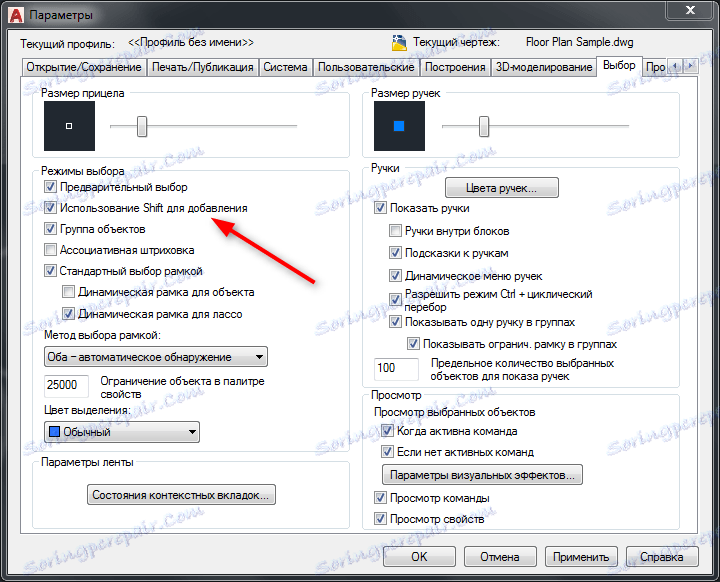
Priradenie príkazov k horúcim klávesom v aplikácii AutoCAD
Ak chcete niektorým tlačidlám priradiť často používané operácie, vykonajte nasledujúcu sekvenciu.
1. Kliknite na kartu "Spravovanie" na páse, na paneli "Prispôsobenie" vyberte možnosť "Užívateľské rozhranie".
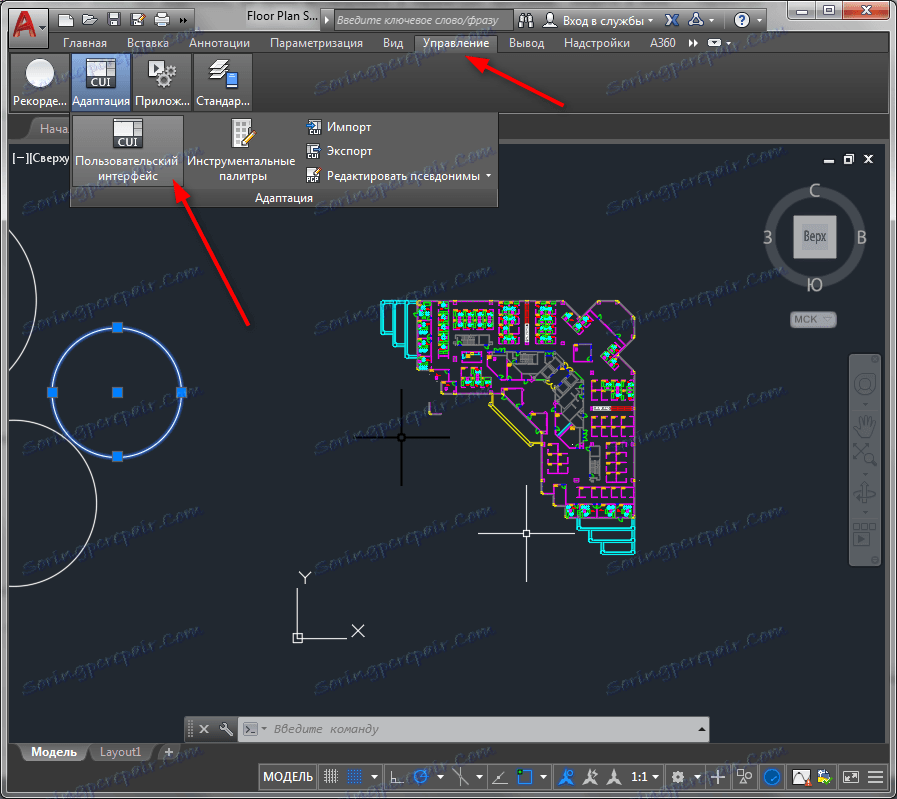
2. V okne, ktoré sa otvorí, prejdite do oblasti "Adaptácie: všetky súbory", rozbaľte zoznam "Hotkeys", kliknite na "Klávesové skratky".
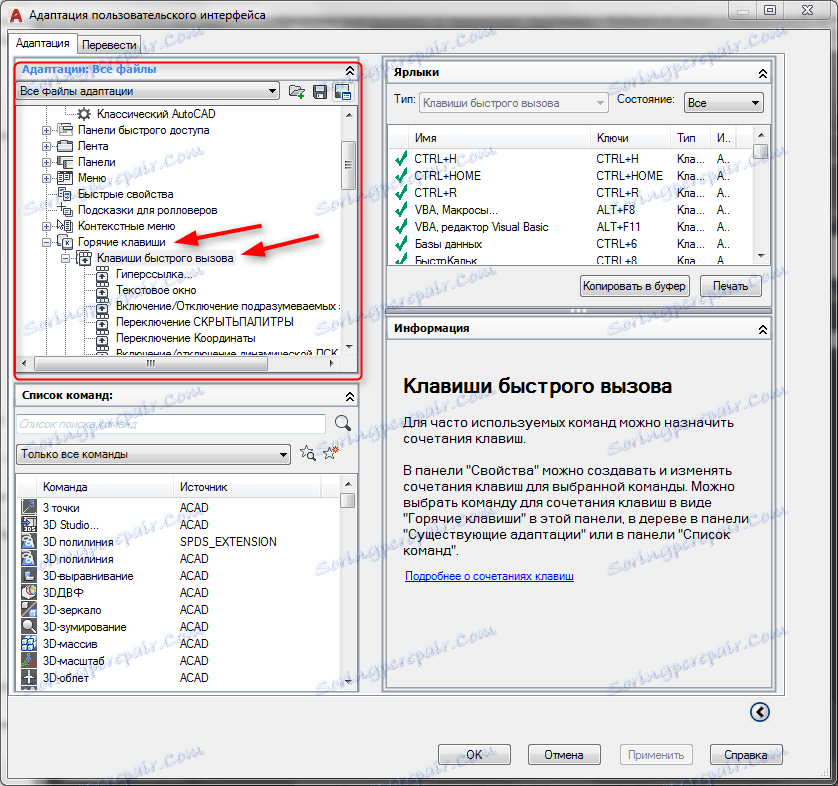
3. V oblasti "Zoznam príkazov" nájdite ten, ktorému chcete priradiť kombináciu klávesov. Kým držte ľavé tlačidlo myši, presuňte ho do okna Adaptation na "Klávesové skratky". Príkaz sa zobrazí v zozname.
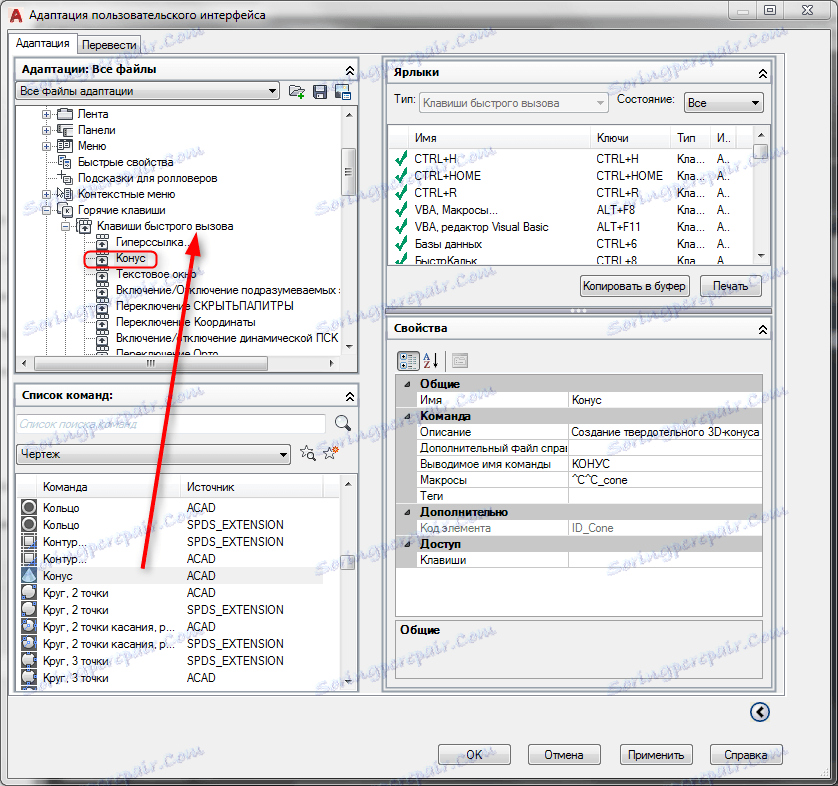
4. Zvýraznite príkaz. V oblasti "Vlastnosti" nájdite riadok "Kľúče" a kliknite na bodkované pole, ako na obrazovke obrazovky.
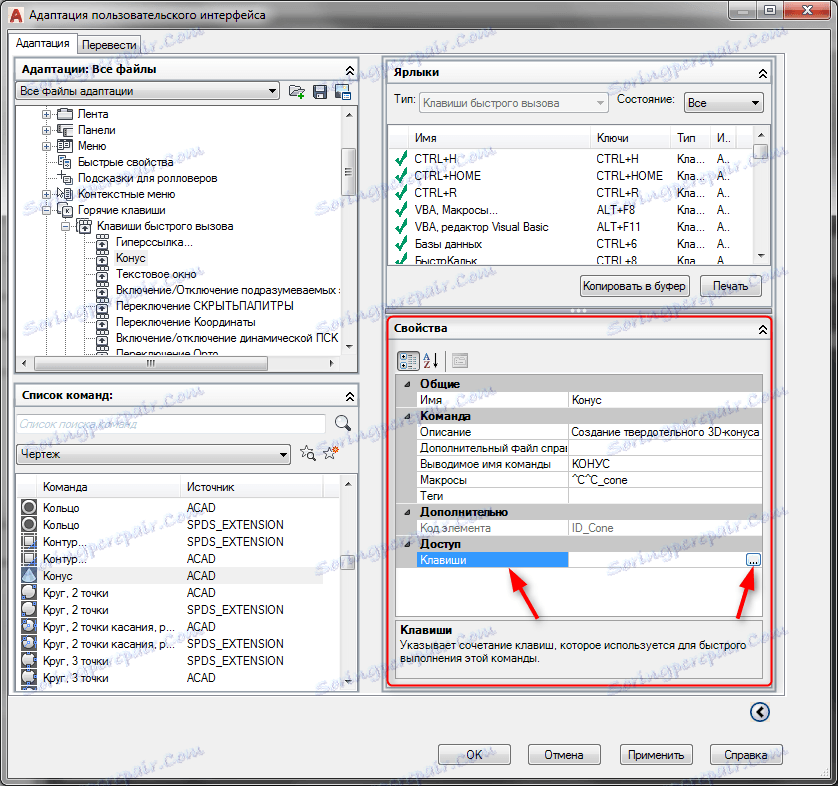
5. V okne, ktoré sa otvorí, stlačte kombináciu klávesov, ktorá vám vyhovuje. Potvrďte tlačidlom "OK". Kliknite na tlačidlo Použiť.
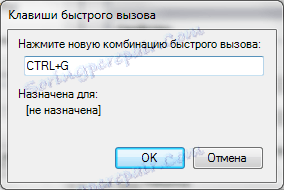
Odporúčame vám, aby ste si prečítali: 3D modelovací softvér
Teraz viete, ako používať a konfigurovať horúce tímy v aplikácii AutoCAD. Produktivita vašej práce sa teraz výrazne zvýši.